Elige dónde guardar las descargas del navegador en Windows

El uso de un navegador en nuestro ordenador se ha convertido en una pieza fundamental si vamos a estar conectados a Internet. En la actualidad, existen una gran variedad de navegadores, lo que provoca que en muchas ocasiones podamos tener instalado más de uno, usándolo de modo alternativo. Algunos de los más conocidos y usados son Chrome, Firefox, Edge u Opera, que copan gran parte del mercado.
Una de las funciones que más solemos realizar con nuestro navegador, es la posibilidad de realizar todo tipo de descargas de archivos desde Internet. Esta función es muy útil y sencilla de realizar. Estos archivos se guardan en una ruta predeterminada que puede diferir en función del navegador que utilicemos. Si no conocemos la ruta o usamos varios navegadores con rutas diferentes, es posible que terminemos desesperado donde buscar el archivo descargado.
Para ayudaros a disponer de una ruta elegida por nosotros mismos donde poder guardar los archivos que descarguemos, vamos a mostraros la manera de configurarlo en el navegador. Para ello, os mostraremos cómo podéis realizar esta sencilla configuración en los navegadores más populares, de forma que sea posible decidir por nosotros mismos donde queremos que queden alojados los archivos descargados. Adicionalmente, cada navegador también nos ofrecerá la posibilidad de que nos pregunte dónde realizar la descarga cada vez, en lugar de configurar una ruta predeterminada.
Google Chrome
Si usamos Google Chrome como navegador y queremos configurar la carpeta donde quedarán alojadas las descargas deberemos realizar los siguientes pasos. Una vez tengamos el navegador abierto, deberemos pulsar en los tres puntos verticales que aparecen en la parte superior derecha del navegador. Aquí pulsaremos en la pestaña de «Configuración». Una vez dentro, en la barra de la derecha encontraremos la «Configuración avanzada», que debemos desplegar para encontrar la pestaña de «Descargas».
Por defecto, todos los archivos que descarguemos desde Chrome, aparecerán en la carpeta Downloads, según te mostrará en la pestaña de «Ubicación». Si pulsamos en el botón de «Cambiar» nos ofrecerá la posibilidad de introducir la ruta hacia el lugar donde queremos que queden alojados los archivos descargados a partir de ahora. Justo debajo también encontraremos marcada la opción «Preguntar dónde se guardará cada archivo antes de descargarlo». Si lo mantenemos activado, cada vez que vayamos a realizar una descarga desde Chrome, nos preguntará dónde queremos guardar el archivo. Si siempre vamos descargar los archivos en la misma ruta, lo podemos desactivar. En caso de que nos interese ir guardando cada archivo en una ruta distinta es recomendable dejarlo marcado.
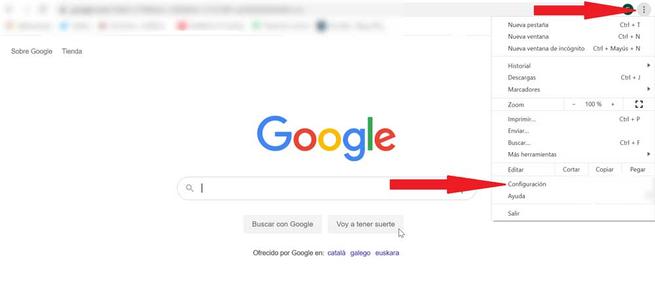
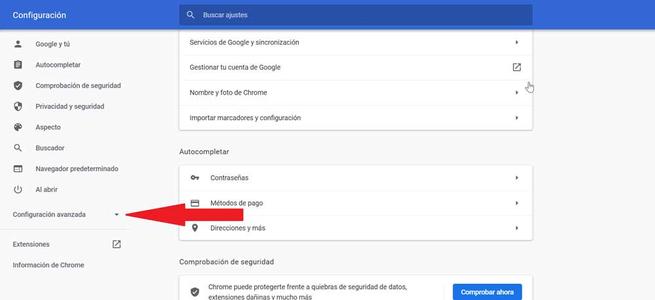
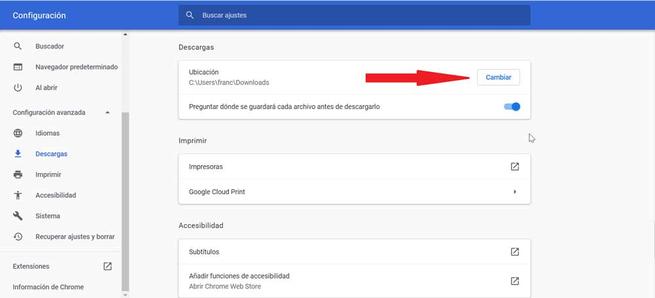
Mozilla Firefox
Si el navegador de Firefox es el que solemos usar y queremos configurar la carpeta donde alojar nuestras descargas debemos realizar lo siguiente. Con el navegador abierto, debemos pulsar en las tres barras verticales de la parte superior derecha. Se nos abrirá una pestaña donde debemos seleccionar «Opciones». Desde aquí, debemos pulsar en la pestaña de «General». Ahora bajamos un poco la pantalla hasta encontrar el apartado de «Archivos y aplicaciones». Aquí dispondremos de dos opciones:
Guardar archivos en: desde aquí podemos seleccionar la ruta donde queremos alojar de forma predeterminada los archivos descargados. Para ello sólo deberemos pulsar en Examinar y Seleccionar una carpeta. Una vez realizado esto, todos lo que descarguemos irá a parar a esa carpeta.
Preguntar siempre dónde guardar los archivos: si vamos a necesitar guardar archivos en diferentes carpetas y no en una fija, lo ideal es tener marcada esta opción. De esta forma, cada vez que vayamos a descargar un archivo, nos preguntará donde queremos que quede alojado.
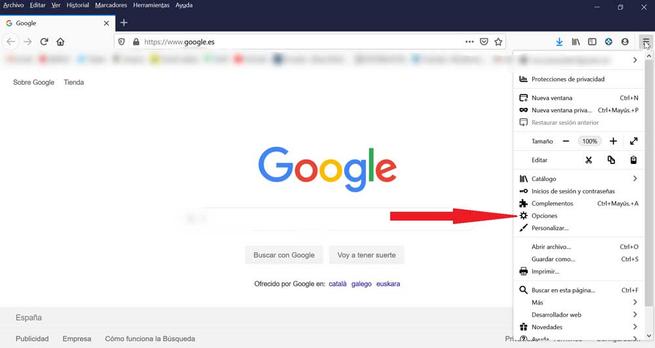
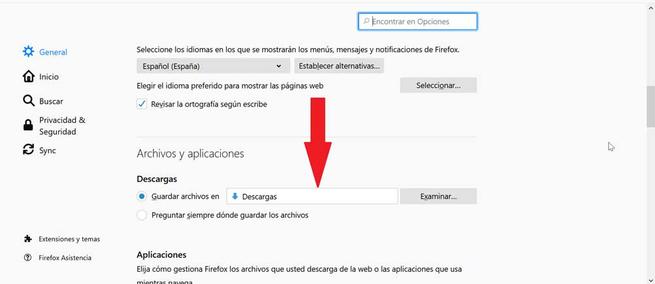
Microsoft Edge
Este navegador es el que viene configurado por defecto cuando instalamos Windows 10. Si lo seguimos usando habitualmente y queremos configurar la carpeta de descargas debemos realizar lo siguiente. Abrimos el navegador y pulsamos en los puntos verticales que encontraremos en la parte superior derecha. A continuación, se nos desplegará un menú donde debemos seleccionar «Configuración». Se nos abrirá una nueva ventana, y en la columna de la derecha seleccionaremos «Descargas».
Una vez nos aparecen las opciones de Descargas, veremos la opción de «Ubicación». Tan sólo deberemos pulsar en «Examinar» para indicar el navegador la ruta donde queremos que queden alojadas todas nuestras descargas a partir de ahora. Si, por el contrario, preferimos que nos pregunte siempre donde almacenarlas, deberemos marcar la opción de Preguntar dónde desea guardar cada archivo antes de la descarga.
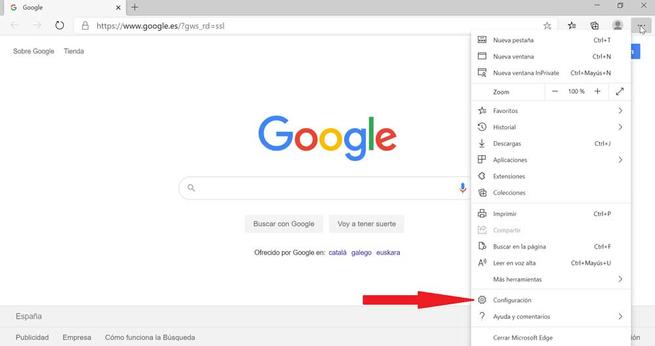
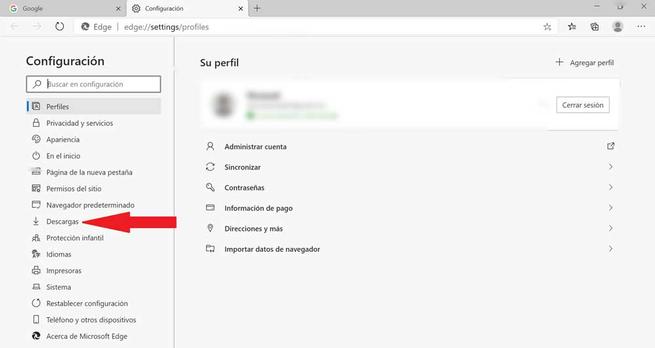
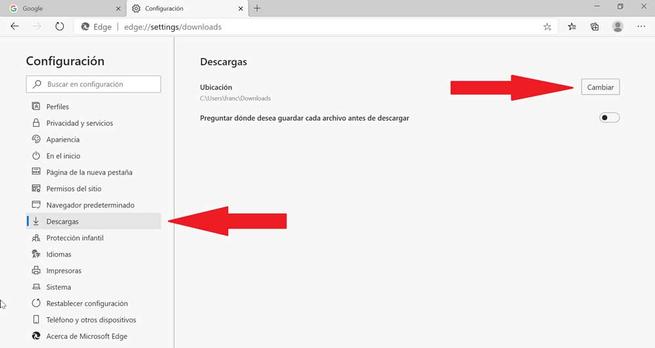
Opera
Otro de los navegadores más populares es Opera, por lo que puede ser uno de los que uses de forma habitual. Si es así, y quieres cambiar la carpeta donde se descargan de manera predeterminada tus archivos sigue estos pasos. Abrimos el navegador y en la columna de la derecha seleccionamos el botón de «Configuración». A continuación, se nos abrirá una nueva pestaña. Ahora en la columna de la derecha pulsamos en «Avanzado» y posteriormente en «Navegador». Una vez aquí, bajaremos la pantalla hasta encontrar el apartado de «Descargas».
Dentro del apartado de Descargas encontraremos la «Ubicación». Aquí es donde deberemos establecer nuestra propia ruta donde guardar los archivos descargados pulsando en «Cambiar». En el caso de que prefiramos que el navegador nos pregunte dónde guardar el archivo, cada vez que realicemos una descarga, debemos activar la casilla de «Preguntar dónde se guarda cada fichero antes de descargarlo».
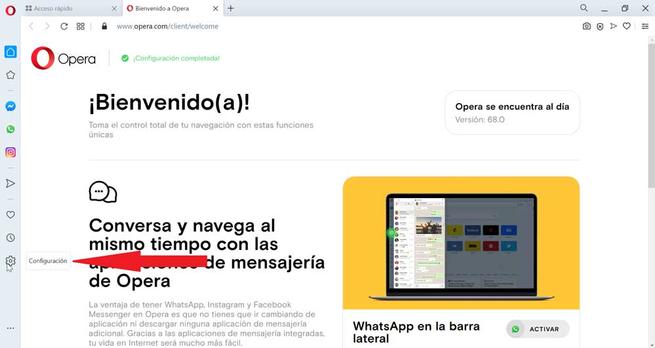
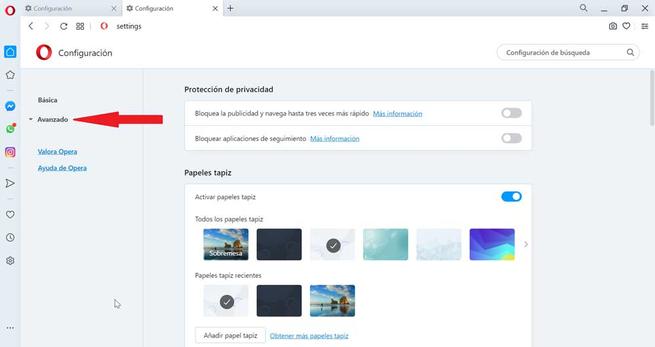
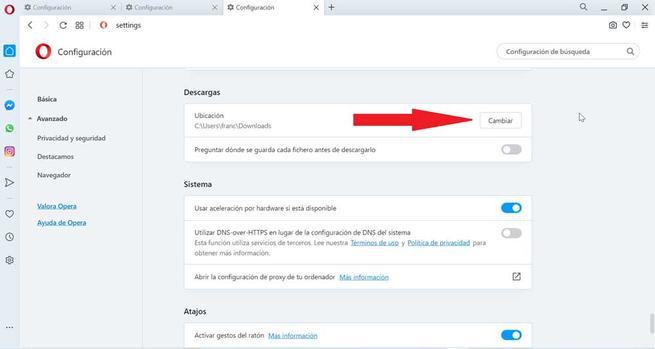
Brave
Este navegador está obteniendo una gran popularidad, tanto en dispositivos móviles como en Windows 10. Si lo usas habitualmente, podrás cambiar la ubicación de las descargas del siguiente modo. Una vez tenemos el navegador abierto, pulsamos en los tres puntos de la parte superior derecha. Se nos abrirá una pestaña desplegable donde debemos seleccionar «Configuración». Ahora se nos abrirá una nueva pestaña en el navegador. En la barra de la derecha, pulsaremos en «Opciones adicionales» y bajaremos la pantalla hasta localizar el apartado de «Descargas».
Una vez localizado el apartado de Descargas, encontraremos la ruta predeterminada dentro de la pestaña de Ubicación. Para cambiarlo, tan sencillo como pulsar en el botón de «Cambiar» y seleccionar la nueva ruta deseada. Si preferimos que el navegador nos pregunte dónde guardar el archivo cada vez que realicemos una descarga, debemos activar la pestaña «Preguntar dónde guardar cada archivo antes de descargarlo».
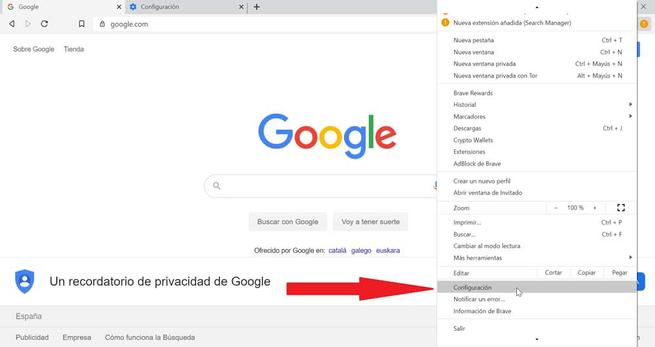
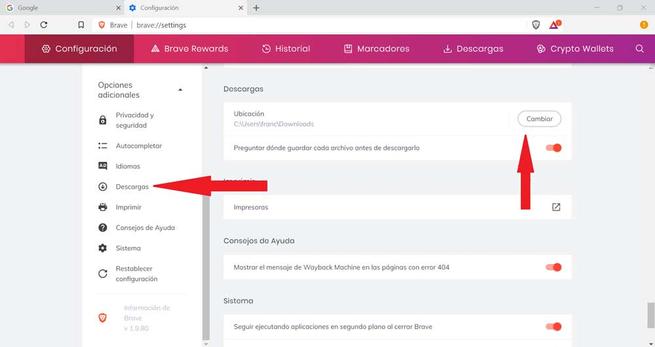
Fuente: SoftZone https://ift.tt/3fAqSlu Autor: Fran Castañeda
.png)
